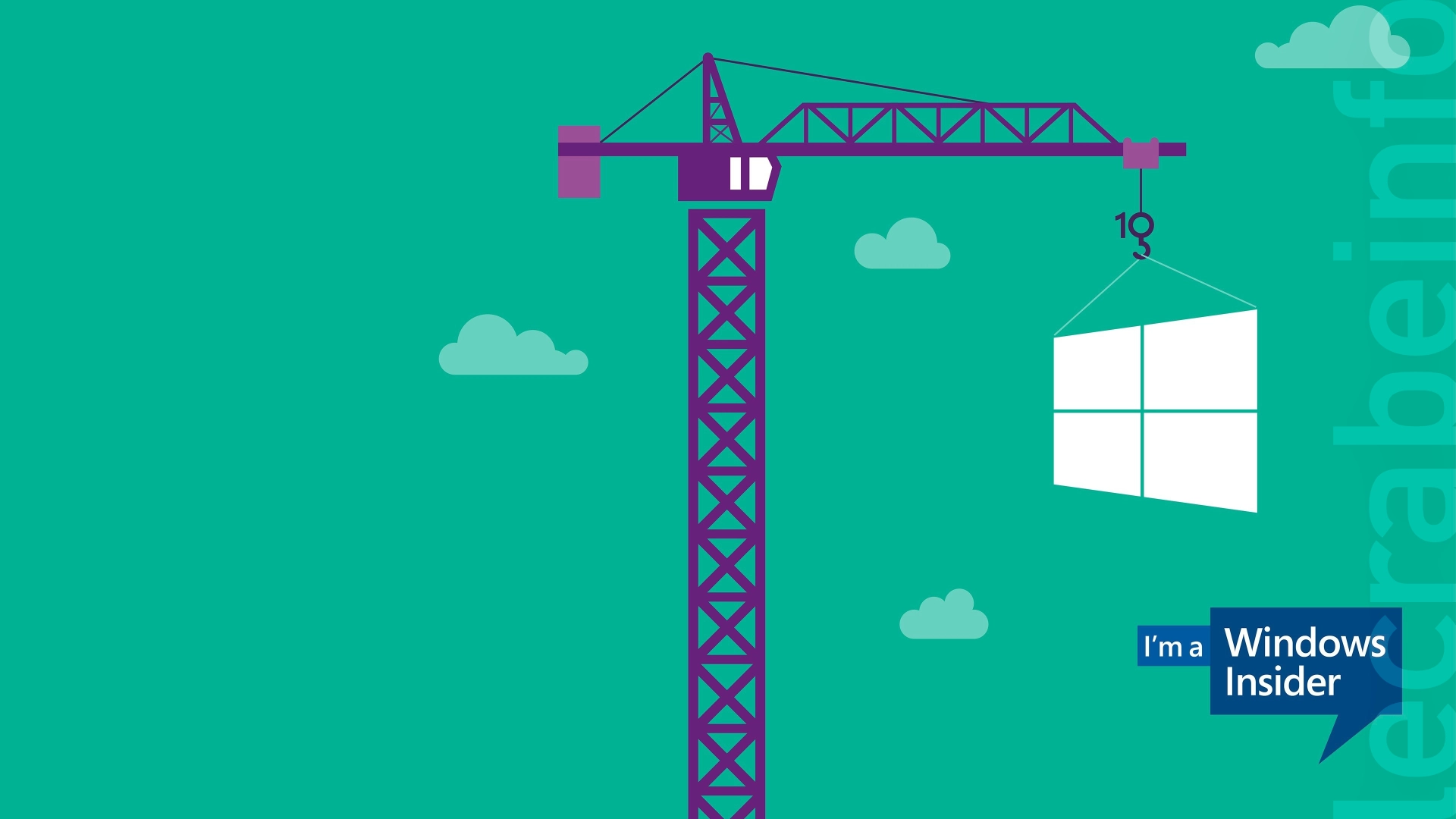Le programme Windows Insider est un programme gratuit lancé par Microsoft en 2014, qui permet aux utilisateurs volontaires de tester en avant-première les futures versions de Windows. Une fois inscrit, vous recevrez régulièrement (via Windows Update) des builds Insider Preview sur votre ordinateur — des versions préliminaires contenant de nouvelles fonctionnalités, des améliorations en cours de test ou encore des correctifs à venir.
Ce programme s’adresse à la fois :
- aux utilisateurs curieux qui veulent découvrir les nouveautés de Windows avant leur sortie officielle ;
- aux professionnels de l’informatique qui souhaitent tester la compatibilité de leurs applications ou de leur matériel ;
- aux développeurs qui veulent préparer leurs outils aux évolutions à venir du système d’exploitation.
Chaque utilisateur inscrit peut également donner son avis via le Hub de commentaires, une application intégrée à Windows qui permet de remonter des bugs, de suggérer des idées et de voter pour les propositions des autres testeurs. Cela fait du programme Insider un véritable canal de collaboration entre Microsoft et sa communauté d’utilisateurs.
Le programme est totalement gratuit, mais il est recommandé de l’utiliser sur un PC secondaire ou dans une machine virtuelle, car certaines builds peuvent contenir des bugs ou des instabilités.
Dans ce tutoriel, je vais vous montrer comment inscrire votre PC Windows 10 au programme Insider si vous avez envie de tester les nouvelles fonctionnalités de Windows avant tout le monde !
Rejoindre le programme Windows Insider sur Windows 10
Pour recevoir les versions préliminaires de Windows sur son PC Windows 10, voici les différentes étapes qu’il faire suivre :
- S’inscrire au programme Windows Insider avec son compte Microsoft.
- Inscrire son PC Windows 10 au programme Windows Insider depuis les Paramètres du système.
- Choisir entre le canal Dev, bêta et Release Preview, en fonction de la qualité des builds de Windows que vous souhaitez recevoir.
- Testez et profitez des builds des versions préliminaires de Windows !
Étape 1 : s’inscrire au programme Windows Insider
- Rendez-vous à l’adresse suivante : https://www.microsoft.com/fr-fr/windowsinsider/register
- Cliquez sur le bouton Se connecter maintenant.
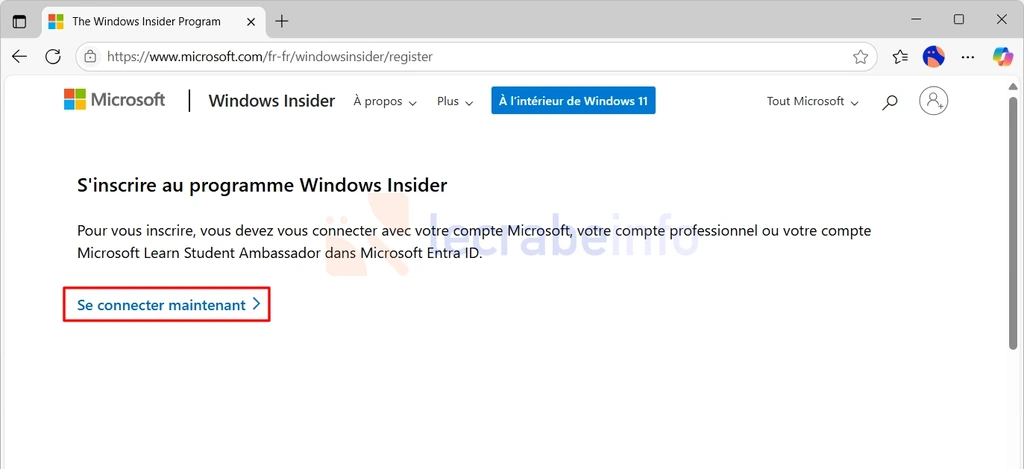
- Connectez-vous avec votre compte Microsoft (le même que vous utilisez pour Outlook, OneDrive ou Microsoft 365).
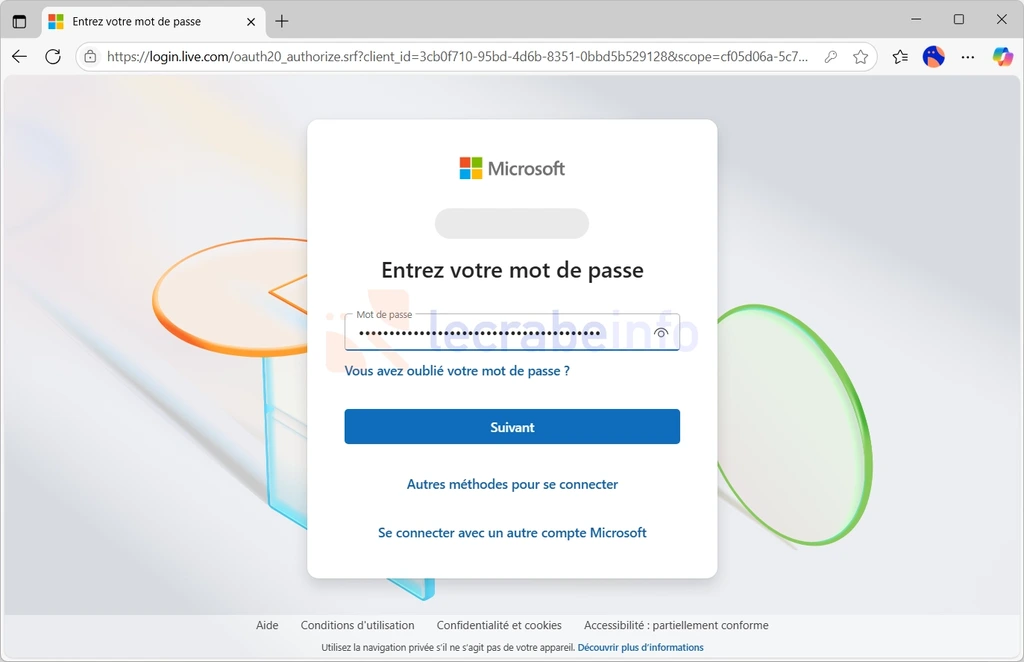
- Acceptez les conditions du programme Windows Insider puis cliquez sur le bouton Inscrivez-vous.
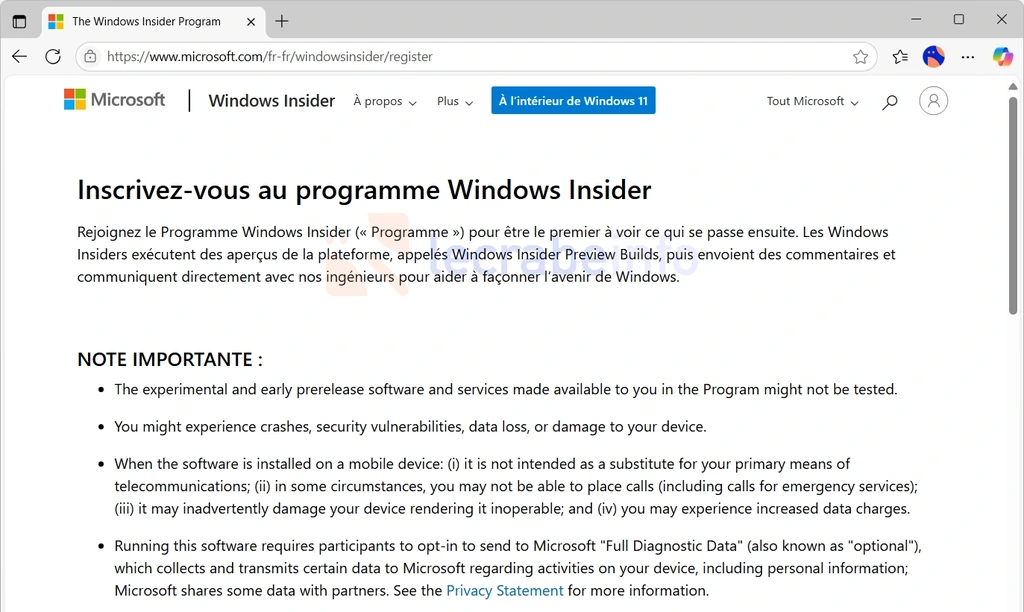
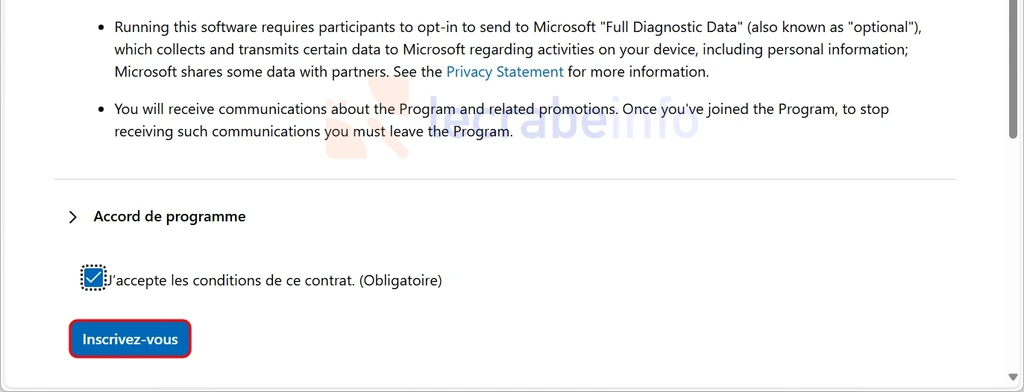
- Ça y est, votre compte Microsoft est maintenant inscrit au programme Insider !
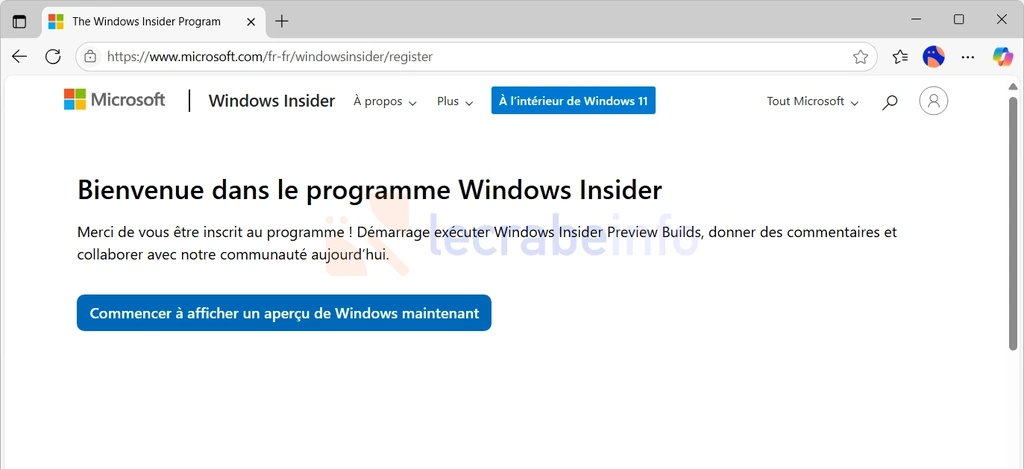
- Passez à l’étape suivante.
Étape 2 : configurer son PC Windows 10 pour recevoir les builds Insider Preview
Une fois votre compte Microsoft inscrit au programme Insider, vous pouvez configurer votre PC Windows 10 afin de recevoir les builds Insider Preview via Windows Update :
- Rendez-vous dans les Paramètres -> Mise à jour et sécurité -> Programme Windows Insider.
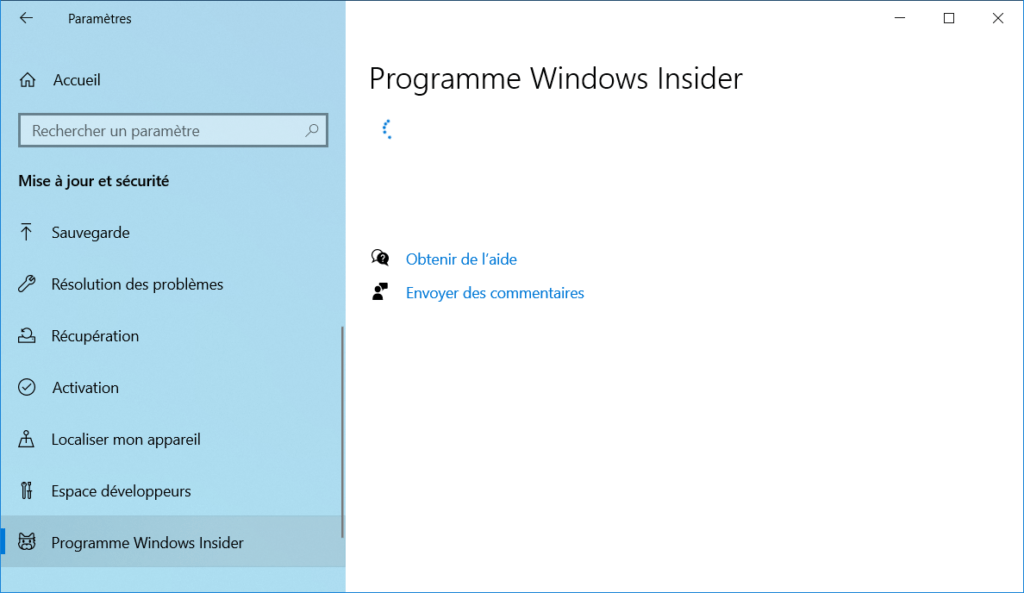 i Info : si la page est blanche ou vide, suivez ces instructions : corriger le problème de la page Programme Windows Insider blanche ou vide.
i Info : si la page est blanche ou vide, suivez ces instructions : corriger le problème de la page Programme Windows Insider blanche ou vide. - Si vous avez le message « Les données de diagnostic doivent être définies sur Complètes pour obtenir des versions d’évaluation », cliquez sur Diagnostics et commentaires.
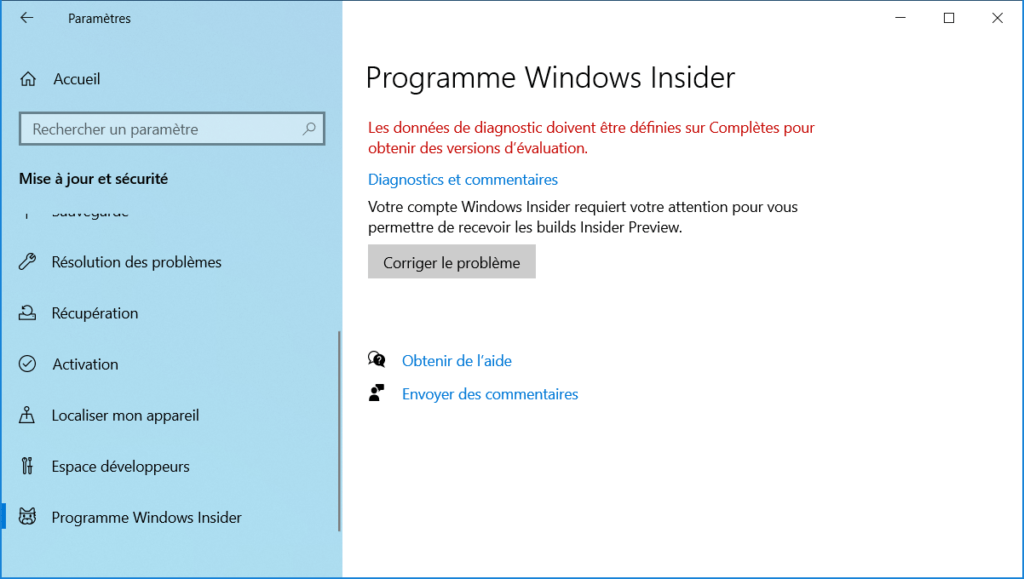 Puis sélectionnez Complet avant de revenir sur la page Programme Windows Insider.
Puis sélectionnez Complet avant de revenir sur la page Programme Windows Insider. 
- Si ce n’est pas déjà fait, connectez-vous avec votre compte Microsoft en cliquant sur le bouton Corriger le problème.
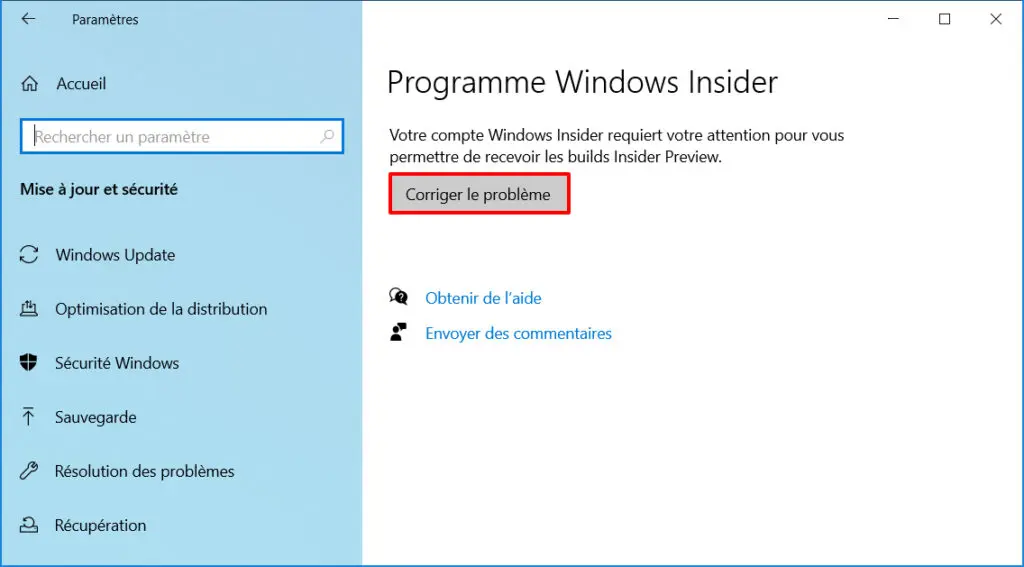
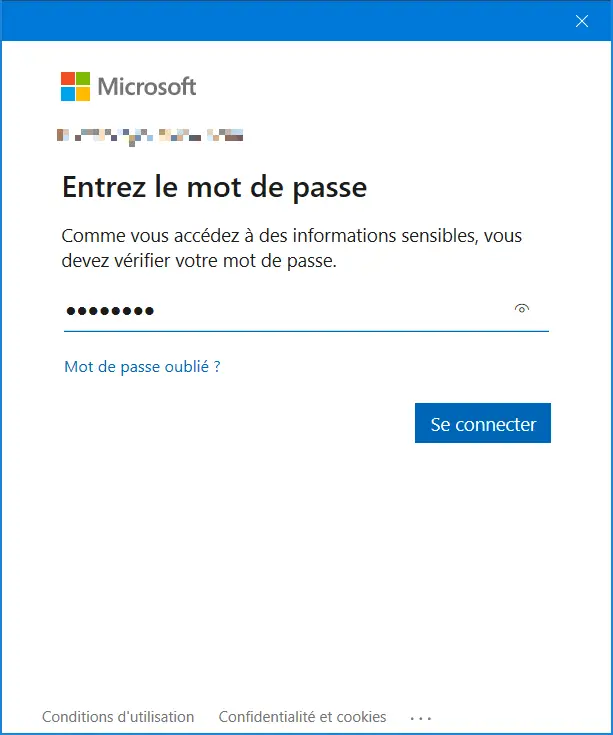
- Cliquez sur le bouton Commencer pour commencer à recevoir les builds Insider Preview.
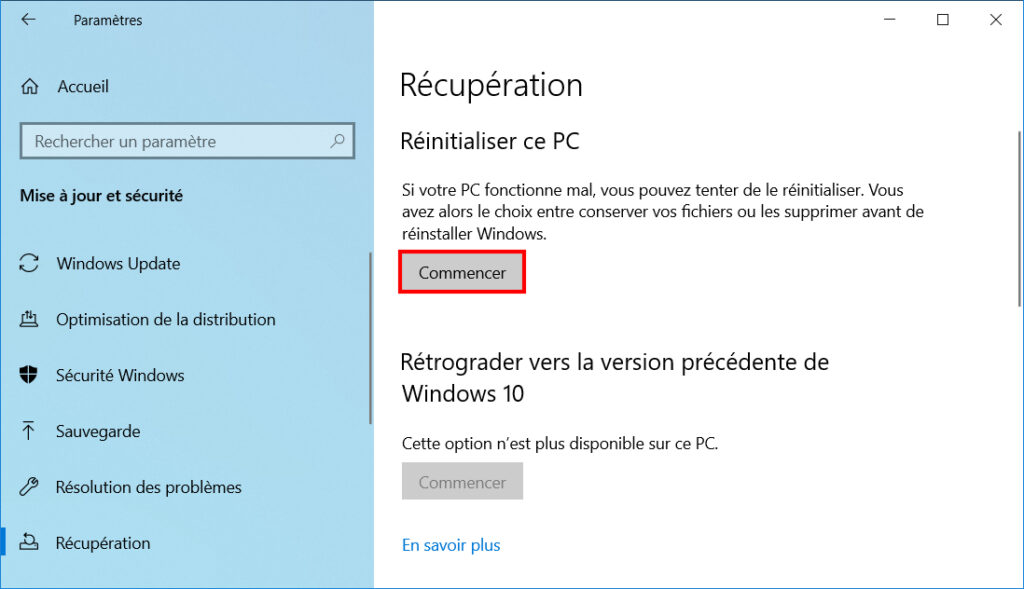
- Cliquez sur Lier un compte.
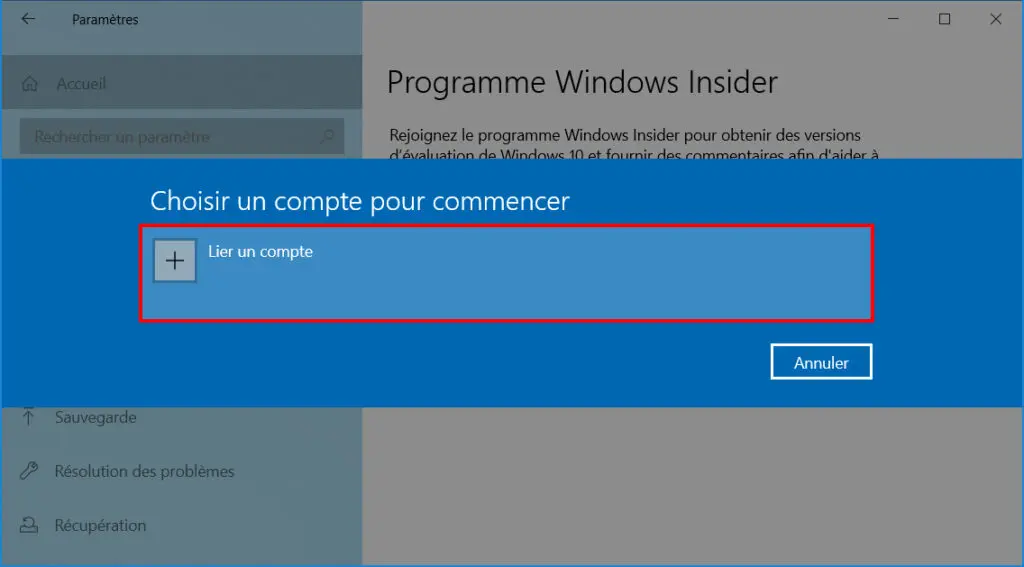
- Sélectionnez le compte Microsoft avec lequel vous vous êtes inscrit au programme Windows Insider.

- Sélectionnez le canal qui vous intéresse :
- Canal Dev : propose des builds de Windows 11 en cours de développement. Parfait pour les testeurs techniques qui veulent explorer les nouvelles fonctionnalités en avant-première.
- Canal bêta : contient des versions de Windows 11 plus proches de ce que Microsoft prévoit de publier à terme. La stabilité est meilleure que dans le canal Dev, tout en permettant de tester les nouveautés.
- Canal préversion : le plus stable de tous. Il permet de tester les mises à jour quasi-finales de Windows avant leur diffusion au grand public. C’est le seul canal qui permet de rester sur Windows 10.
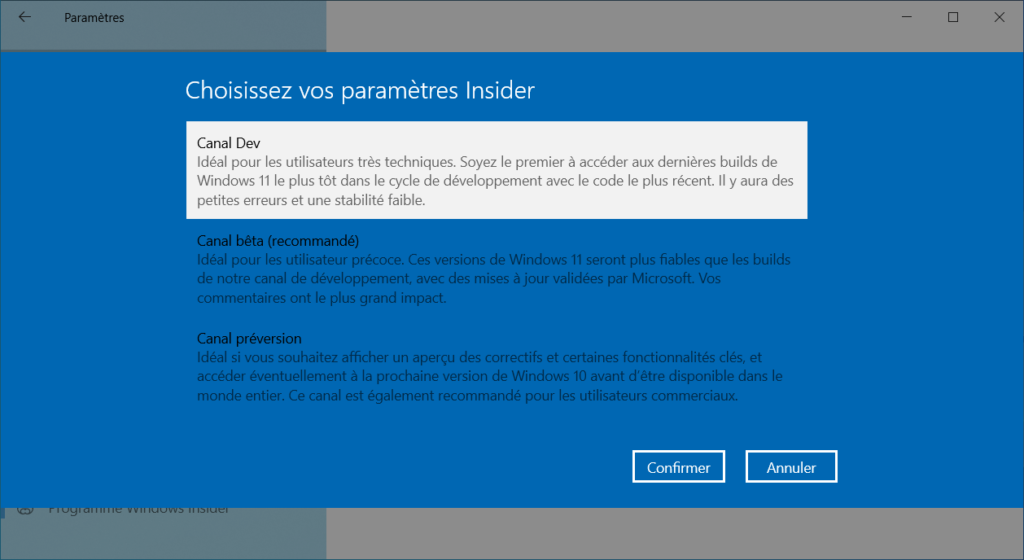
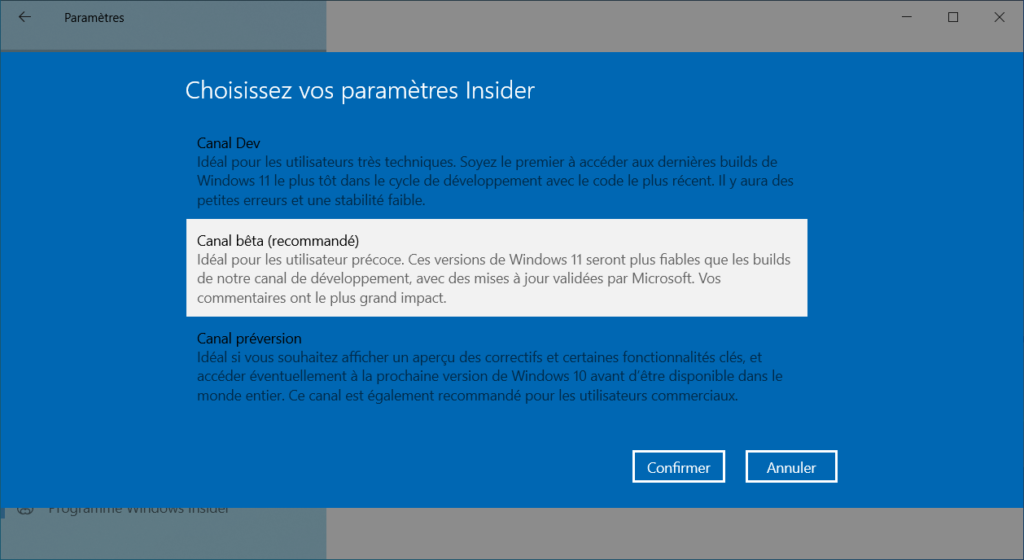
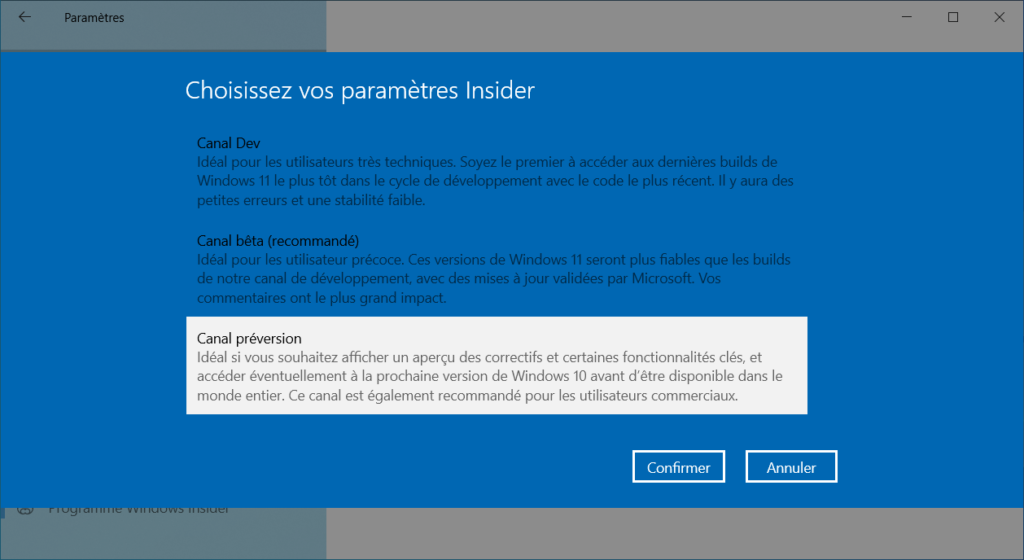
- Confirmez votre participation au programme Windows Insider en cliquant sur Confirmer.
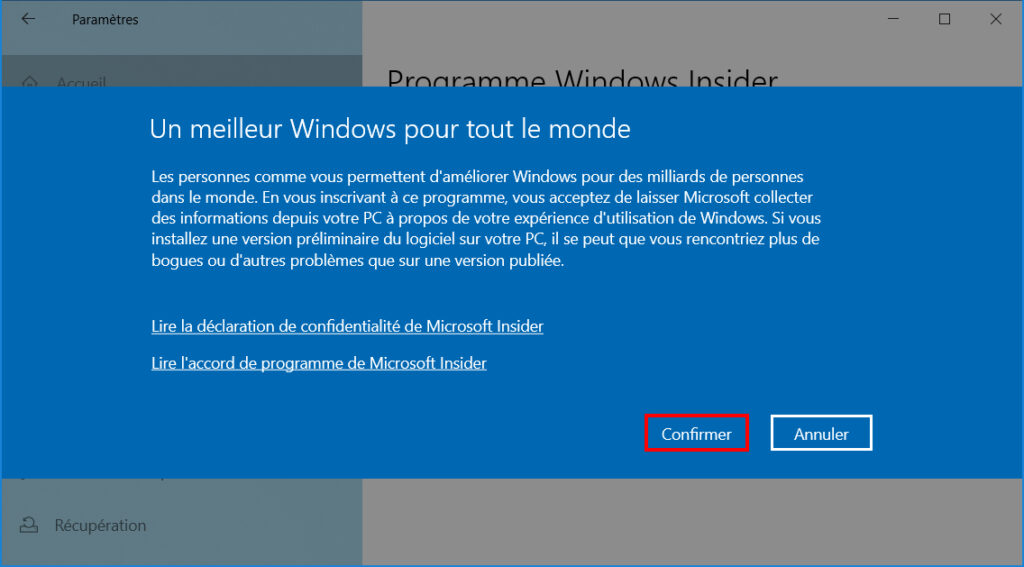
- Un redémarrage est nécessaire afin que votre PC Windows 10 commence à recevoir les builds du canal Windows Insider. Cliquez sur Redémarrer maintenant.
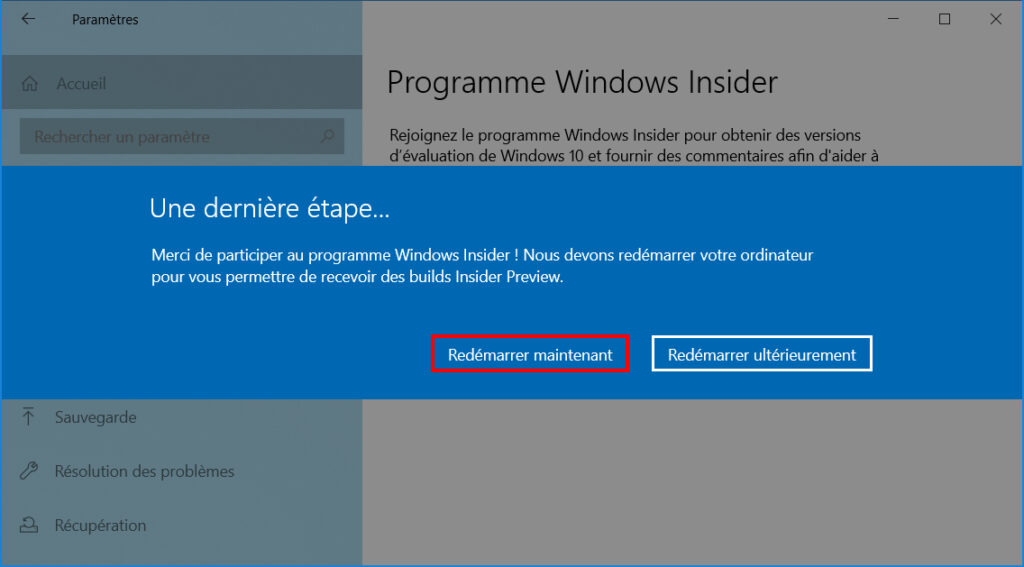
- Votre PC redémarré, Windows 10 est maintenant configuré pour recevoir les builds Insider Preview.
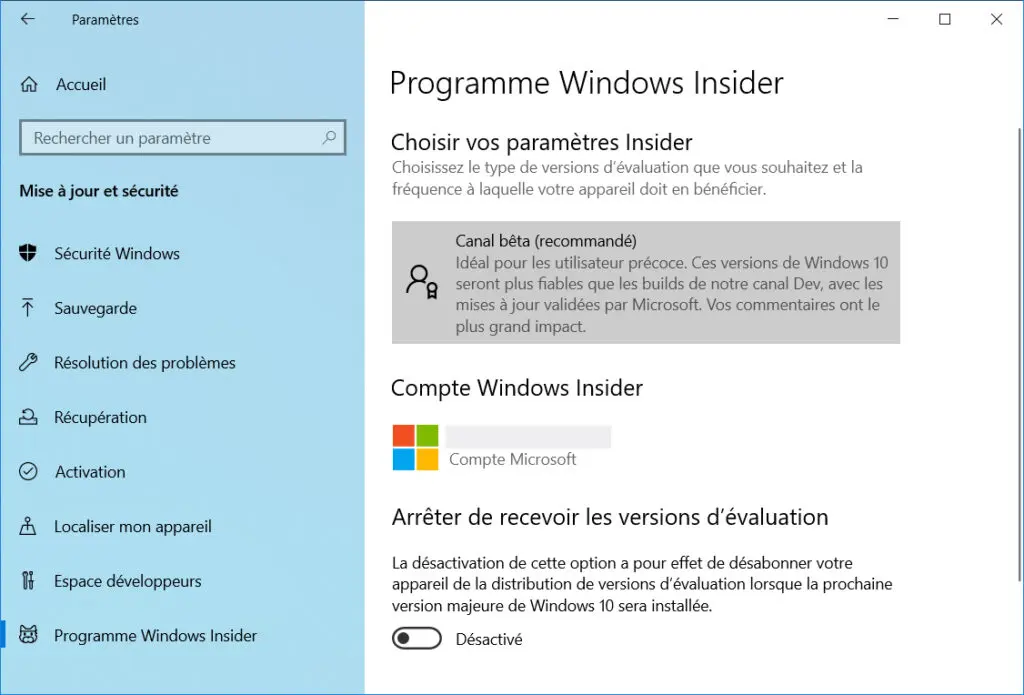
- Dans Windows Update, les versions d’évaluation de Windows seront bientôt téléchargées puis installées sur votre PC.
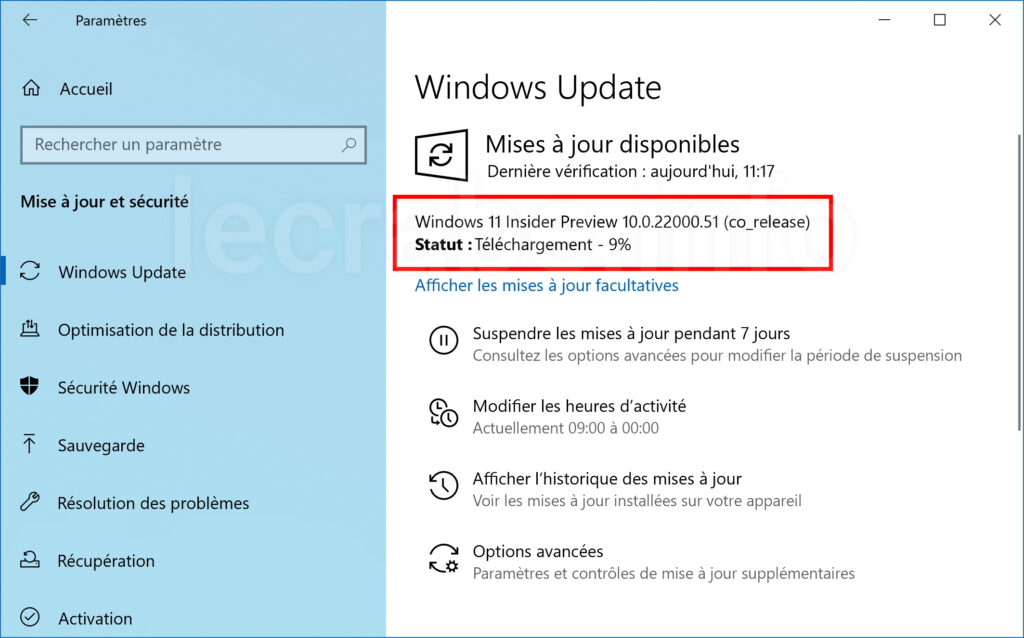
- Vous pouvez basculer d’un canal à un autre en vous rendant sur la page Programme Windows Insider :

Arrêter de recevoir les builds Insider Preview
En cas de problème, pas de panique !
Vous pouvez à tout moment quitter le programme Insider pour ne plus recevoir les builds Insider Preview en activant Arrêter de recevoir les versions d’évaluation :